安装完 mysql 后升级版本时,应避免直接覆盖安装或随意操作,正确步骤为:1. 确认当前版本及运行状态,并提前备份数据;2. 根据安装方式选择对应的升级方法,如使用 apt/yum、重新编译源码或更新 docker 镜像;3. 升级后运行 mysql_upgrade、重启服务、检查日志并验证功能;4. 注意不要跨大版本升级,需逐步过渡并调整配置文件及插件兼容性。

安装完 MySQL 后,如果需要升级版本,建议不要直接覆盖安装或者随意操作,否则可能导致数据丢失或服务异常。正确的做法是根据当前环境选择合适的升级方式,并提前做好备份和评估。
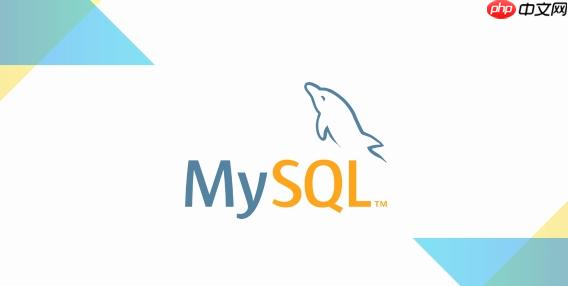
1. 确认当前 MySQL 版本及运行状态
在升级之前,首先要清楚你当前使用的 MySQL 版本以及数据库的运行情况。可以通过以下命令查看:

mysql -V
或者登录 MySQL 后执行:
SELECT VERSION();
同时检查 MySQL 是否正在运行:

systemctl status mysql
如果是通过其他方式安装(如 docker、源码编译等),也需要确认对应的服务状态和配置路径。
注意: 升级前一定要做一次完整的数据备份,可以使用 mysqldump 或文件系统快照等方式。
2. 选择适合的升级方式
MySQL 的升级方式取决于你是如何安装它的。常见的安装方式包括:
- 使用系统包管理器(如 apt、yum)
- 源码编译安装
- 使用官方提供的二进制包
- Docker 容器部署
使用 apt/yum 安装的用户
如果你是用 apt(ubuntu)或 yum(centos)安装的,推荐继续使用包管理器进行升级。
例如,在 Ubuntu 上:
sudo apt update sudo apt upgrade mysql-server
在 CentOS 上:
sudo yum update mysql-server
这种方式简单快捷,适用于小版本升级(比如从 5.7 到 5.7 的更新)。但要注意,某些大版本升级(如从 5.7 到 8.0)可能需要先添加新版本的源。
源码安装的用户
如果你是源码编译安装的,那么升级过程会更复杂一些。你需要重新下载新版源码,重新编译安装,并确保新版本的配置文件与原有设置兼容。
使用 Docker 部署的用户
Docker 用户只需要停止并删除旧容器,然后拉取新版本镜像重新运行即可。记得挂载好原来的数据卷,避免数据丢失。
3. 执行升级后的必要操作
升级完成后,不要直接投入使用,有几个关键步骤不能跳过:
-
运行 mysql_upgrade 命令
这个工具会检查系统表是否兼容新版本,并自动进行必要的结构调整:
mysql_upgrade -u root -p
-
重启 MySQL 服务
有些更改需要重启后才能生效:
systemctl restart mysql
-
检查日志是否有错误
查看 MySQL 的错误日志,确认升级过程中没有出现异常:
/var/log/mysql/error.log
-
验证功能是否正常
登录数据库,尝试执行几个常用查询,确认连接和操作都正常。
4. 注意事项与常见问题
-
不要跨大版本直接升级
比如从 5.6 直接跳到 8.0,中间可能会有不兼容的改动。建议逐步升级,每个版本之间都测试一遍。
-
配置文件可能需要调整
新版本可能会废弃某些参数或新增默认配置,升级后要对比 my.cnf 文件,确保没有冲突。
-
插件或存储引擎变化
某些插件(如 auth_socket、validate_password)在不同版本中行为可能不同,也会影响安全性或兼容性。
基本上就这些。只要按步骤来,升级并不难,但容易忽略细节。尤其是生产环境,务必备份、测试再上线。

















